brak zakazu; iPhone X to najbardziej ekscytujący produkt, jaki Apple wypuścił od lat. To pierwszy przeprojektowany iPhone od dłuższego czasu; nie ma przycisku Home, wyświetlacz jest od krawędzi do krawędzi, Face ID jest doskonały, a lista jest długa. To zupełnie nowy dzień, a wraz z nim niesamowite ukryte funkcje iPhone'a X, które czekają na odkrycie!
Zawartość
- ZWIĄZANE Z:
-
Ukryte funkcje iPhone'a X: wszystkie rzeczy z identyfikatorem twarzy
- Inteligentne powiadomienia
- Przyciemnianie wyświetlacza
- Niższa głośność
- Wyłącz wykrywanie twarzy
- Dotknij, aby obudzić na iPhonie X
- Aktualizacja wielozadaniowa
- Osiągalność nie zniknęła
- Szybko wyłącz Face ID
- Powiększenie wideo
-
Zmiana postaci Animoji
- Powiązane posty:
ZWIĄZANE Z:
- Kilkanaście i jedna wskazówka do nauki z nowym iPhonem X
- iPhone X – szczegółowy przegląd
Ze względu na zmiany projektowe iPhone X opiera się na Face ID i gestach. Użytkownicy iPhone'a X muszą ponownie nauczyć się podstawowej nawigacji iPhone'a, ale interfejs oparty na gestach pozwala na kilka nowych, potężnych opcji. Face ID otwiera również nowe możliwości, a nowych i nie tak oczywistych funkcji rozpoznawania twarzy jest mnóstwo. Oto kilka ukrytych pod powierzchnią iPhone’a X, które sprawiają, że korzystanie z urządzenia jest jeszcze przyjemniejsze.
Ukryte funkcje iPhone'a X: wszystkie rzeczy z identyfikatorem twarzy 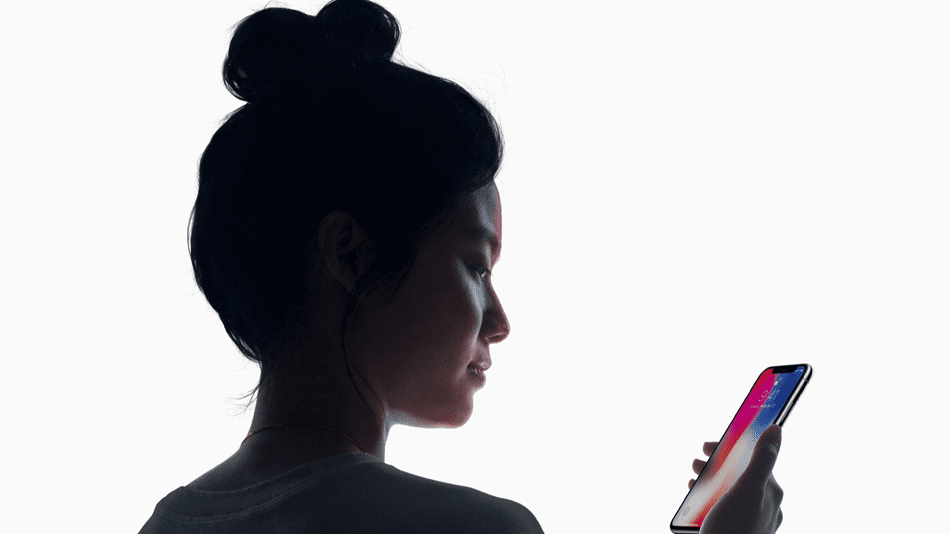
Face ID to jedna z głównych funkcji iPhone’a X. Rozpoznawanie twarzy na iPhonie otworzyło drzwi do kilku fajnych sztuczek, z których prawdopodobnie nie zdajesz sobie sprawy, że mają miejsce na iPhonie X.
Inteligentne powiadomienia
Kiedy spojrzysz na powiadomienia na swoim iPhonie X, zobaczysz podgląd wiadomości, e-maili itp. Jednak gdybyś nie był tobą, nie byłoby podglądu. iPhone X używa Face ID, aby upewnić się, że sprawdzasz powiadomienia przed wyświetleniem podglądu. Intuicyjny.
Przyciemnianie wyświetlacza
W przeszłości czytanie wiadomości lub sprawdzanie Twittera na iPhonie zawsze było przerywane ciągłą potrzebą ciągłego dotykania przyciemnianego wyświetlacza iPhone'a co około 30 sekund. Na iPhonie X ta mała irytacja już nie istnieje. Przed przyciemnieniem wyświetlacza przedni aparat sprawdzi, czy Twoja uwaga jest skupiona na ekranie. Jeśli tak, to się świeci. Koniec z ciągłym stukaniem.
Niższa głośność 
Podobna funkcja ma zastosowanie, gdy używasz iPhone'a i przychodzi powiadomienie lub połączenie. Jeśli głośność iPhone'a jest na wysokim poziomie, aparat sprawdzi Twoją uwagę, zanim wyemituje ostrzeżenie. Jeśli zauważy, że używasz telefonu, dźwięk zostanie wyciszony. To samo dotyczy również funkcji Alarm. iPhone X automatycznie obniża głośność alarmu po rozpoznaniu Twojego FaceID.
Wyłącz wykrywanie twarzy
Konsensus jest taki, że prędkość Face ID jest gdzieś pomiędzy czujnikiem Touch ID pierwszej i drugiej generacji. Po wyjęciu z pudełka Face ID sprawdza twoją uwagę przed odblokowaniem, co wydaje się zająć dodatkowy ułamek sekundy. Istnieje jednak opcja w Ustawieniach, aby wyłączyć wykrywanie uwagi. Chociaż jest to mniej bezpieczne, ja osobiście nie znalazłem się w sytuacji, w której dodatkowa warstwa jest konieczna. Przyspiesza też nieco Face ID.
Dotknij, aby obudzić na iPhonie X 
Po prostu wybudzanie iPhone'a, aby sprawdzić godzinę, jest jednym z najbardziej podstawowych zastosowań przycisku Home. W przypadku iPhone'a X to proste zadanie jest znacznie łatwiejsze do wykonania. Teraz możesz dotknąć dowolnego miejsca na ekranie, aby wybudzić wyświetlacz. Po kilku dniach reakcja ta stała się niemal bezmózgiem, ilekroć muszę obudzić wyświetlacz.
Aktualizacja wielozadaniowa
W przypadku iPhone'a X minęły czasy dwukrotnego kliknięcia przycisku Home, aby wywołać wielozadaniowość. Przełącznik wielozadaniowy można teraz uruchomić, przesuwając palcem w górę od dołu ekranu i przytrzymując palec na szybie lub przesuwając palcem od dołu do prawej strony ekranu.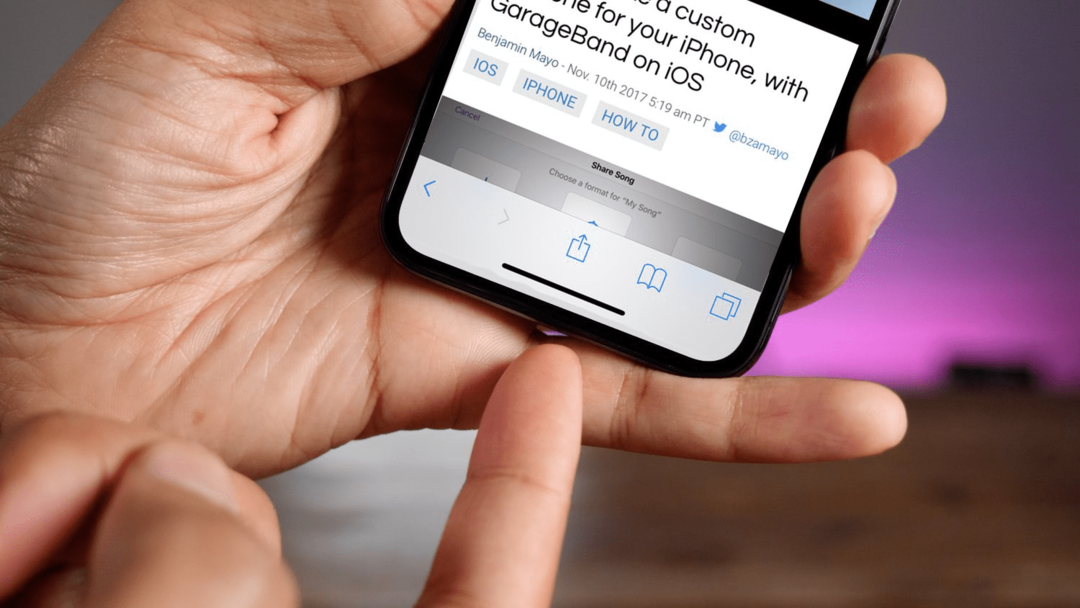
Jednak najlepszą funkcją wielozadaniowości jest możliwość przełączania się między aplikacjami za pomocą jednego gestu. W przeszłości przełączanie między aplikacjami zawsze było uciążliwe na iPhonie. Teraz po prostu przesuń palcem od lewej do prawej na wskaźniku domu (wszechobecny poziomy pasek u dołu ekranu iPhone'a X). Pozwala to szybko przełączać się między aplikacjami.
Osiągalność nie zniknęła
Nie było jasne, czy Reachability będzie dostępny na iPhonie X. Dzięki wyświetlaczowi o przekątnej 5,8 cala dotarcie do górnej części iPhone'a X to dla większości z nas sprawa oburęczna. Na szczęście Reachability to opcja, którą można włączyć w menu Dostępność w aplikacji Ustawienia. 
Po aktywacji możesz przesunąć palcem w dół po wskaźniku domu, aby uruchomić osiągalność. Wykonanie gestu wymaga kilku prób, ale fajnie, że funkcja nadal istnieje.
Szybko wyłącz Face ID
Jeśli kiedykolwiek znajdziesz się w sytuacji, w której chcesz, aby ktoś nie zmuszał Cię do odblokowania swojego iPhone używający Face ID, możesz przytrzymać boczny przycisk i jeden z przycisków głośności na iPhonie X, aby wyłączyć Identyfikator twarzy. Jedynym sposobem, aby dostać się do iPhone'a po wykonaniu tej czynności, jest wprowadzenie hasła.
Powiększenie wideo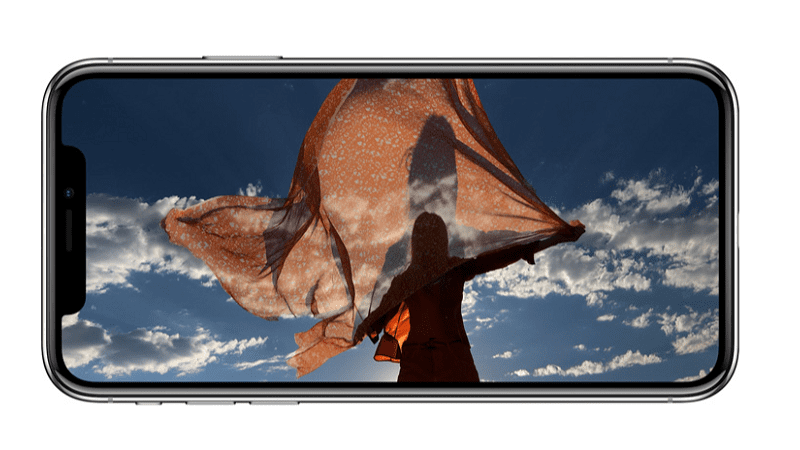
Szerokie proporcje iPhone'a X oznaczają, że Twoje filmy są po bokach w formacie letterbox. Możesz jednak ścisnąć, aby powiększyć wideo, aby wypełnić cały ekran, jeśli oglądasz program telewizyjny, film lub wideo w obsługiwanych aplikacjach (tj. YouTube został zaktualizowany, aby obsługiwać tę funkcję). To odcina część wideo, ale na przykład oglądanie wideo na pełnym ekranie iPhone'a X jest dla mnie interesujące. Pamiętaj, że przy takim podejściu wycięcie może trochę Ci denerwować.
Zmiana postaci Animoji 
Animojis na iPhonie X stał się dziś najpopularniejszą funkcją smartfona. Nagrywanie animoji za pomocą iPhone'a X jest łatwe i bardzo intuicyjne. Ukryta sztuczka polega na zmianie postaci animoji po nagraniu wiadomości. Możesz przesuwać palcem między różnymi animojis i zmieniać wideo nawet po zakończeniu nagrywania za pomocą jednego. Śmiało i spróbuj!
Mam nadzieję, że te wskazówki okazały się przydatne. Sam odkryłeś jakieś ukryte wskazówki dotyczące iPhone'a X? Pozwól nam